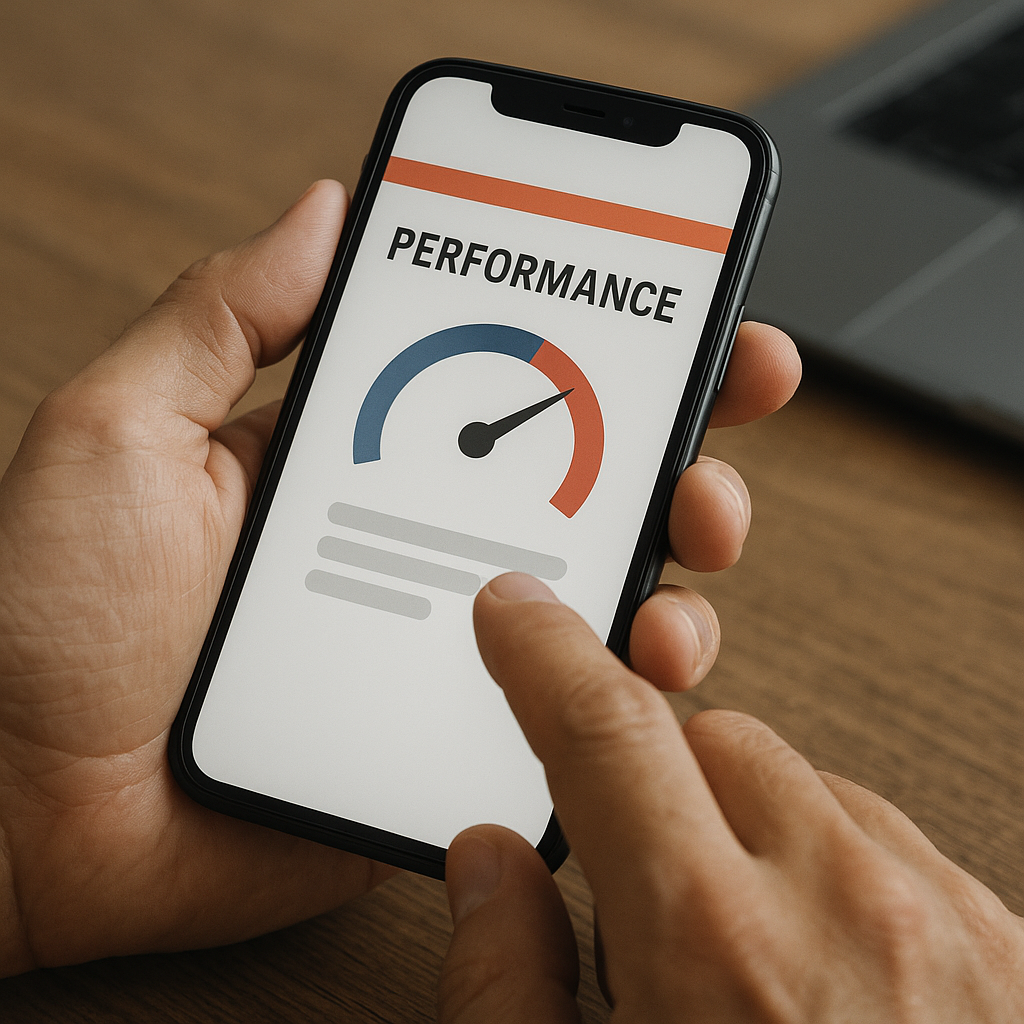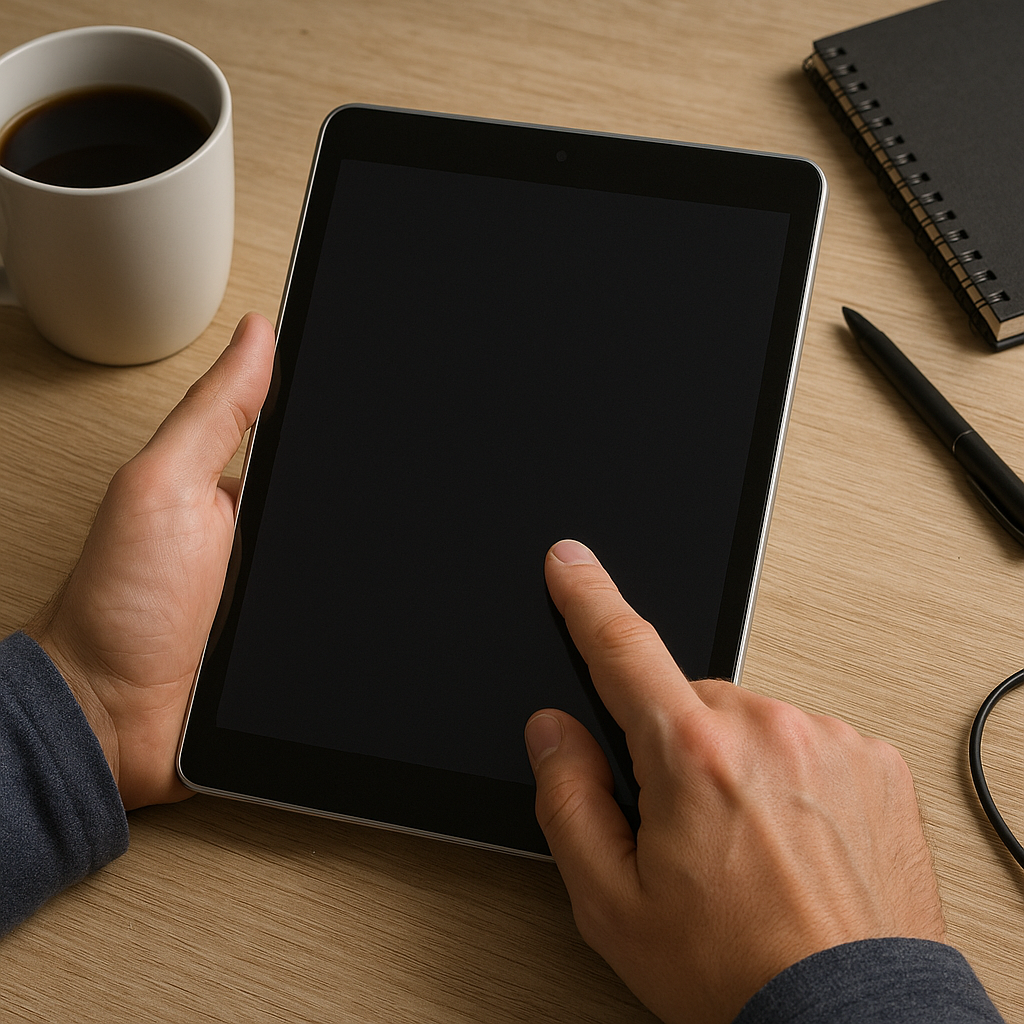Komputer uruchamia się, słychać działanie wentylatorów, a diody na obudowie świecą, lecz ekran pozostaje czarny. Taka sytuacja może być frustrująca, zwłaszcza gdy zależy nam na szybkiej naprawie. Poniżej znajdziesz praktyczny przewodnik krok po kroku, który pomoże zlokalizować przyczynę problemu oraz przywrócić pełną funkcjonalność zestawu. Wykonując kolejne czynności pamiętaj o zachowaniu zasad bezpieczeństwa i odłączeniu zasilania przed czyszczeniem czy przestawianiem elementów.
Diagnoza podstawowa
Zanim przejdziesz do zaawansowanych testów, warto sprawdzić najprostsze elementy, które często odpowiadają za brak sygnału wideo.
1. Połączenia fizyczne
- Upewnij się, że wszystkie kable sygnałowe (HDMI, DisplayPort, DVI, VGA) są dobrze wpięte zarówno do komputera, jak i do monitora.
- Sprawdź zasilanie monitora – czy urządzenie jest podłączone do gniazdka i czy wskaźnik pracy jest aktywny.
- Wyłącz komputer i monitor, pozostaw na chwilę odłączone od prądu, a następnie podłącz ponownie.
2. Sygnały POST i diody
- Podczas włączania komputera przyjrzyj się komunikatom POST. Niektóre płyty główne posiadają zintegrowane diody sygnalizujące stan płyty głównej, pamięci czy karty graficznej.
- Jeśli płyta wydaje sygnały dźwiękowe (beepy), sprawdź w dokumentacji, co oznaczają. Krótkie serie dźwięków mogą wskazywać problem z pamięcią RAM lub modułem graficznym.
Sprawdzanie kluczowych komponentów
Głębsza diagnostyka wymaga rozebrania obudowy i zbadania podzespołów. Zadbaj o miejsce pracy pozbawione ładunków elektrostatycznych – użyj opaski antystatycznej lub uziemionego nawierzchni.
A. Pamięć RAM
- Odsuń zatrzaski i wyjmij moduły pamięci RAM.
- Wyczyść styki sprężystą gumką lub miękką szmatką nasączoną alkoholem izopropylowym.
- Włóż jeden moduł w pierwsze gniazdo i uruchom komputer. Jeśli obraz się pojawi, problem leżał w drugim module lub w gnieździe.
B. Karta graficzna
- Jeżeli korzystasz z dedykowanej karta graficzna, wyjmij ją i sprawdź, czy grafika na zintegrowanym układzie (jeśli płyta główna go posiada) pozwala na wyświetlenie obrazu.
- Wyczyść złącze PCIe z kurzu i ponownie włóż kartę, upewniając się, że zatrzaski trzymają ją stabilnie.
- Sprawdź poprawność zasilania karty – niektóre modele wymagają dodatkowych wtyczek 6- lub 8-pin.
C. Zasilacz
- Brak obrazu może wynikać z awarii zasilacza. Użyj miernika, by sprawdzić napięcia na głównym złączu 24-pinowym oraz na wtyczkach ATX/EPS dostarczających prąd do procesora i płyty.
- Jeśli nie masz multimetru, podłącz inny, znany dobry zasilacz o odpowiedniej mocy.
D. Płyta główna i procesor
- Sprawdź, czy na płycie głównej nie widać spuchniętych kondensatorów ani uszkodzeń mechanicznych.
- Odsuń radiatory od procesora, wyczyść i nałóż świeżą pastę termoprzewodzącą, po czym ponownie zamocuj chłodzenie.
- Jeśli płyta oferuje opcję CMOS CLEAR, zresetuj ustawienia BIOS, przytrzymując odpowiedni zwork lub przycisk.
Oprogramowanie i ustawienia
Czasami przyczyną braku obrazu są nieprawidłowe ustawienia BIOS lub konflikty sterowników. Choć uniemożliwiają one uruchomienie systemu operacyjnego, warto przyjrzeć się najważniejszym opcjom.
1. Aktualizacja BIOS
- Pobierz najnowszą wersję BIOS z oficjalnej strony producenta płyty głównej.
- Skorzystaj z narzędzia do aktualizacji (Q-Flash, M-Flash, EZ Flash) bezpośrednio z pendrive’a.
- Po flashowaniu wyczyść ustawienia CMOS, aby przywrócić optymalne parametry domyślne.
2. Reset ustawień
- Przywróć BIOS do ustawień fabrycznych, aby wykluczyć nieprawidłowe napięcia lub błędne taktowanie magistral.
- Wyłącz opcję Stage 3 Overclocking i wszelkie profile XMP/DOCP dla pamięci.
3. Sterowniki i system
- Jeśli ekran pojawia się po chwili, system może próbować załadować niekompatybilne sterowniki. Uruchom komputer w Trybie Awaryjnym i odinstaluj najnowsze aktualizacje grafik.
- Zaktualizuj sterowniki do karty graficznej ze strony producenta (NVIDIA, AMD, Intel).
Profilaktyka i codzienna konserwacja
Aby uniknąć podobnych problemów w przyszłości, warto zadbać o regularne działania serwisowe.
- Regularnie czyść wnętrze obudowy z kurzu, zwracając szczególną uwagę na wentylatory i radiatory chłodzenia procesora oraz karty graficznej.
- Sprawdzaj stan kable oraz wtyczek – połączenia luźne lub uszkodzone mogą powodować krótkotrwałe zaniki sygnału.
- Monitoruj temperatury komponentów za pomocą dedykowanych programów.
- Co kilka miesięcy kontroluj napięcia dostarczane przez zasilacz, zwłaszcza jeżeli korzystasz z systemu przez wiele godzin dziennie.
- Zwracaj uwagę na stabilność systemu podczas podkręcania podzespołów; każdy overclocking zwiększa ryzyko awarii.
- Aktualizuj sterowniki oraz BIOS, by eliminować błędy i poprawiać kompatybilność z nowym sprzętem.